

بقلم Vernon Roderick, ، آخر تحديث: August 28, 2020
منذ أن تم إصدار iTunes بواسطة Apple ، كان أحد أكثر منصات الموسيقى استخدامًا ، لدرجة أنه وجد طريقه إلى Windows. ومع ذلك ، فإن iTunes معروف أيضًا من قبل الكثيرين بأنه برنامج موسيقى محتقر ، ويرجع الكثير من هذا إلى حقيقة أن هناك الكثير من الأخطاء في هذا النظام الأساسي.
أحد هذه الأخطاء هو مشكلة iTunes لا يعمل على Windows 10. على الرغم من ذلك ، ما زلنا لا نستطيع التوقف عن استخدامه. لحسن الحظ ، هناك طرق لحل مثل هذه المشكلات ، وهذا ما يدور حوله هذا المقال. لكن قبل ذلك ، لماذا حدثت هذه المشكلة في المقام الأول؟
الجزء 1: لماذا لا يعمل iTunes على Windows 10؟الجزء 2: حلول لـ iTunes لا تعمل على Windows 10الجزء 3: الخاتمة
هناك العديد من الأسباب التي تجعل iTunes يعاني من الأضرار والأخطاء. iTunes لا يعمل على Windows 10، على وجه الخصوص ، يمكن أن يحدث بعدة طرق. هذه ليست سوى بعض الأسباب الشائعة لهذه المشكلة في أجهزة كمبيوتر سطح المكتب التي تعمل بنظام Windows 10:
إذا واجهت المشكلة مع iTunes لا يعمل على Windows 10، ثم توقع أن سبب ذلك هو أي من هؤلاء الثلاثة. بغض النظر عن السبب ، ستكون هناك دائمًا طريقة لإصلاح المشكلة. مع ذلك ، لنبدأ بالحل الأول.
من الواضح أن الحل الأول الذي سنخبرك به يجب أن يكون الأسهل ، وهذا ما يدور حوله هذا الحل. يتضمن ذلك استخدام برامج متخصصة مصممة لاستعادة نظام التشغيل الخاص بك. قد يكون هناك الكثير منهم ، لكن ليس كلهم بنفس القوة FoneDog iOS Data Backup & Restore. النسخ الاحتياطي واستعادة بيانات iOS.
دائرة الرقابة الداخلية لاستعادة البيانات
استرجع الصور ومقاطع الفيديو وجهات الاتصال والرسائل وسجلات المكالمات وبيانات WhatsApp والمزيد.
استرجع البيانات من iPhone و iTunes و iCloud.
متوافق مع أحدث إصدارات iPhone 11 و iPhone 11 pro وأحدث iOS 13.
تحميل مجانا
تحميل مجانا

FoneDog iOS Data Backup & Restore هو برنامج يسمح لك بإنشاء نسخة احتياطية لجهاز iOS الخاص بك بما في ذلك تطبيقاته ، وهذا يعني إنشاء نسخة احتياطية من iTunes أيضًا. يسمح لك استعادة iTunes في حالة حدوث أي مشاكل.
بدون مزيد من اللغط ، إليك كيفية استخدام البرنامج. لنبدأ بمناقشة الخطوات الخاصة بكيفية إنشاء نسخة احتياطية لنظام التشغيل الخاص بك واستعادة بيانات التطبيق بما في ذلك iTunes من تلك النسخة الاحتياطية.
بادئ ذي بدء ، قم بتثبيت FoneDog iOS Toolkit على سطح المكتب الخاص بك. بمجرد الانتهاء من ذلك ، قم بتشغيل البرنامج. في الشاشة الأولى ، سترى ، حدد ملف iOS النسخ الاحتياطي للبيانات واستعادة اختيار. يجب أن تكون هذه خطوة لإعداد البيانات وعملية الاسترداد. التالي هو إنشاء النسخة الاحتياطية.
سيقودك الخيار الذي تحدده في الخطوة 1 إلى تحديد الخيارات التي يجب عليك تحديدها iOS النسخ الاحتياطي للبيانات. هنا ، حدد الوضع الذي يجب أن يكون النسخ الاحتياطي القياسي or النسخ الاحتياطي المشفر. إنها متشابهة تقريبًا ، باستثناء أن النسخ الاحتياطي المشفر يتطلب كلمة مرور للوصول إليها. بعد ذلك ، انقر فوق إبدأ زر. ستكون هناك قائمة بالبيانات التي يمكنك نسخها احتياطيًا. حدد أنواع البيانات ثم انقر فوق التالي. يجب أن تبدأ عملية النسخ الاحتياطي بعد هذه النقطة.
أنت الآن في موقف تحتاج فيه إلى استعادة تطبيقات Windows 10 الخاصة بك لأن iTunes لا يعمل على Windows 10. أولاً ، قم بما فعلته في الخطوة 1. بعد ذلك ، حدد استعادة بيانات iOS بدلا من iOS النسخ الاحتياطي للبيانات. ثم سترى قائمة بالنسخ الاحتياطية. ما عليك سوى اختيار الشخص الذي أنشأته في الخطوة 2 حيث لا يزال iTunes يعمل بكامل طاقته. يمكنك النقر فوق عرض الآن للتحقق مما إذا كان iTunes سيتأثر حقًا للتأكد فقط.
انقر على اختار بعد التأكد من النسخة الاحتياطية المحددة. يجب أن يبدأ بعد ذلك في البحث عن الملفات. فقط انتظر حتى ينتهي. بمجرد الانتهاء من ذلك ، انقر فوق استعادة إلى جهاز الكمبيوتر لاستعادة الملفات إلى Windows 10. يجب أن يشمل ذلك iTunes 10.
يجب أن تكون هذه الخطوات الأربع كافية بالنسبة لك لحل معظم المشكلات التي تحدث على macOS أو Windows ، بما في ذلك مشكلة iTunes لا يعمل على Windows 10. إذا لم يحدث ذلك ، فربما يكون الحل الآخر أكثر ملاءمة لنوع مشكلتك.
النسخ الاحتياطي واستعادة بيانات iOS نقرة واحدة لإجراء نسخ احتياطي لجهاز iOS بالكامل على جهاز الكمبيوتر الخاص بك. السماح بمعاينة واستعادة أي عنصر من النسخة الاحتياطية إلى الجهاز. تصدير ما تريد من النسخة الاحتياطية إلى جهاز الكمبيوتر الخاص بك. لا فقدان البيانات على الأجهزة أثناء الاستعادة. لن تقوم استعادة iPhone بالكتابة فوق بياناتك تحميل مجانا تحميل مجانا
من المهم أن تتذكر أن هناك ميلًا للتطبيقات للبقاء مقيمة في ذاكرة نظام التشغيل. لهذا السبب ، يوصى بإغلاق iTunes بالقوة قبل أن تتمكن من إعادة تشغيله. للقيام بذلك ، عليك اتباع الخطوات التالية:
في نظام التشغيل Windows 10 الخاص بك ، انقر بزر الماوس الأيمن على شريط المهام ثم حدد بدء تشغيل إدارة المهام. إذا كان جهاز الكمبيوتر الخاص بك لا يستجيب ، فما عليك سوى الضغط على Ctrl + Alt + Del على جهاز الكمبيوتر الخاص بك ثم حدد بدء تشغيل إدارة المهام.
في مدير المهام ، انتقل إلى ملف العمليات التبويب. هنا ، حدد تطبيق iTunes ثم انقر فوق نهاية المهمة الموجود في الركن الأيمن السفلي من النافذة.
هذا يجب أن يفرض إغلاق iTunes. الآن كل ما عليك فعله هو فتح تطبيق iTunes مرة أخرى بالطريقة التي تريدها. في حالة عدم إصلاح هذا iTunes لا يعمل على Windows 10 المشكلة ، فربما يلزم حل أكثر تطرفًا. مع ذلك ، نقترح إعادة تشغيل Windows 10 تمامًا. إذا لم يؤد هذا إلى حل مشكلتك ، فلدينا حل آخر لك.
كما قلنا من قبل ، بعد إغلاق iTunes بالقوة ، سيتعين عليك تشغيله مرة أخرى. ومع ذلك ، فإن إطلاقه مرة أخرى لن يكون كافياً في الغالب. عليك إطلاقه بطرق خاصة. وإحدى هذه الطرق هي تحديد الخيار "تشغيل كمسؤولعند فتح iTunes:
الآن يجب أن يتم تشغيل iTunes بشكل صحيح على عكس ما كان عليه من قبل. يجب أن يؤدي هذا أيضًا إلى إصلاح ملف iTunes لا يعمل على Windows 10 قضية. الجانب السلبي الوحيد هو أنه عليك القيام بذلك في كل مرة تريد فتح التطبيق. لحسن الحظ ، يمكنك ضبطه افتراضيًا لتسهيل الأمر:
سيسمح هذا للنظام بتشغيل البرنامج تلقائيًا بامتيازات المسؤول. سيكون هذا افتراضيًا ، لذا لن تضطر إلى القيام به في كل مرة مرارًا وتكرارًا إذا اتبعت هذه الخطوات. الآن دعنا نتوجه إلى طريقة أخرى لتشغيل iTunes بحيث iTunes لا يعمل على Windows 10 يمكن تجنب المشكلة.
من قبل ، ناقشنا كيفية استخدام خيار التشغيل كمسؤول. ومع ذلك ، هناك طريقة أخرى لتشغيل iTunes في وضع خاص. هذا ينطوي على استخدام الوضع الآمن. يسمح لك الوضع الآمن بتشغيل جهاز الكمبيوتر الخاص بك دون أي ملحقات أو مكونات إضافية. باختصار ، إنه يشبه طهي طبق بدون أي مواد حافظة يمكن أن تفسد الطعم. للقيام بذلك ، عليك اتباع هذه الخطوات بعناية:
ستؤدي هذه الخطوات إلى بدء تشغيل أحد التطبيقات في الوضع الآمن. يمكن القيام بذلك لأي تطبيقات ، على الرغم من أنه يجب ألا تستخدم هذا إلا في حالة الطوارئ ، iTunes لا يعمل على Windows 10 على سبيل المثال. بالطبع ، هذا لا ينهي قائمة طرق تشغيل iTunes بطرق خاصة. هناك طريقة أخرى للإطلاق تتضمن استخدام وضع التوافق.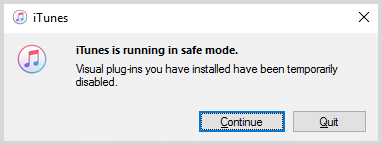
يمنحك استخدام "تشغيل كمسؤول" الوصول إلى التطبيق ويمكنه تجاوز معظم المشكلات المتعلقة بالامتيازات. من ناحية أخرى ، يمكن أن يزيل الوضع الآمن الامتدادات والمكونات الإضافية التي قد تتسبب في iTunes لا يعمل على Windows 10 قضية. أخيرًا ، سيعمل وضع التوافق على إصلاح مشكلات التوافق. هذا مفيد بشكل خاص مع Windows 10.
نظرًا لعدم وجود العديد من التطبيقات المتوافقة مع آخر تحديثات Windows 10 ، فغالبًا ما تكون هناك مشكلات في التوافق. لإصلاح ذلك ، يجب عليك الدخول إلى وضع التوافق من خلال الخطوات التالية:
هذه هي الطريقة الثالثة لفتح iTunes والتي ستقلل من فرص مواجهة المشكلة مع iTunes لا يعمل على Windows 10. إذا لم يعمل أي من الثلاثة ، فربما لا يتعلق الأمر بتشغيل iTunes ، ولكن بسبب أحد المكونات.
لماذا لا يعمل iTunes الخاص بي على جهاز الكمبيوتر الخاص بي؟ هناك الكثير من المتطلبات لتشغيل iTunes على نظام Windows 10 الخاص بك. نطلق على هذه المتطلبات المكونات ، ومعظم التطبيقات بها هذه المكونات. في حين أن هناك مكونات أخرى ، يتم تثبيت معظمها افتراضيًا ونادرًا ما لا تعاني من مشاكل.
وقت سريع هو أحد مكونات iTunes المطلوبة لنظام التشغيل Windows 10 ، وربما يكون المكون الأكثر إشكالية في iTunes. لحسن الحظ ، يمكنك بسهولة إصلاح أي مشاكل تلحق بـ QuickTime عن طريق إعادة تثبيته ، وإليك كيفية القيام بذلك:
هذا من شأنه أن يحل أي مشاكل تتعلق بـ QuickTime. لسوء الحظ ، كما قلنا من قبل ، هناك مكونات أخرى. مع ذلك ، دعنا ننتقل إلى مكون آخر من iTunes.
قد لا يعرف الكثير من الناس ما هي مكتبات iTunes ، لكنها مهمة إلى حد ما بالنسبة إلى iTunes. هذا كل ما تحتاج لمعرفته حوله لفهم أنك بحاجة إلى إصلاح المشكلات المتعلقة به. مع ذلك ، إليك كيفية استعادة مكتبات iTunes:
باستخدام هذا ، ستتمكن من فتح iTunes مرة أخرى نظرًا لأنه يجب إصلاح معظم المشكلات عن طريق إصلاح المكتبات. ومع ذلك ، إذا لم يؤد استخدام هذا الحل إلى حل مشكلة iTunes لا يعمل على Windows 10 المشكلة ، فيجب أن تكون إما بسبب مكونات أخرى أو بسبب تطبيق iTunes نفسه. من قبيل الصدفة ، هناك طريقة لحل هاتين المشكلتين.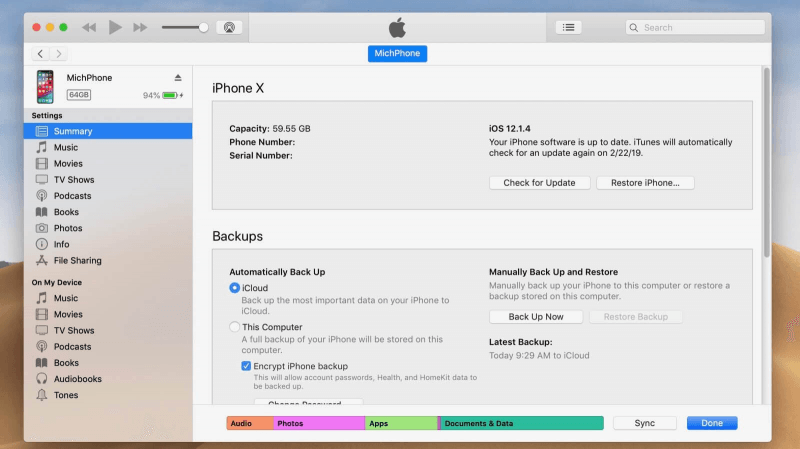
يعني تكوين iTunes تغييره بأي شكل من الأشكال. يمكن أن يكون ذلك من خلال إعادة تثبيت أحد المكونات تمامًا كما فعلنا من قبل ، أو إلغاء تثبيت التطبيق بالكامل ، أو حتى الرجوع إلى إصدار سابق. في كلتا الحالتين ، يمكن لمعظم طرق تكوين iTunes حل المشكلات التي لم يتمكن الحل رقم 5 من حلها. بدون مزيد من اللغط ، لنبدأ بتكويننا الأول.
من المهم أن نفهم أن اي تيونز يخضع لتحديثات متكررة. لذلك إذا كنت ترغب في تجنب مشكلات التوافق ، فلن تحتاج فقط إلى العثور على نظام التشغيل المتوافق لاستخدامه مثل ما فعلته في الحل رقم 5 ، بل يتعين عليك أيضًا جعل iTunes الخاص بك متوافقًا.
عادة ، لتحديث iTunes ، عليك ببساطة النقر فوق الإشعار الذي يظهر بواسطة iTunes. بعد ذلك ، ما عليك سوى اتباع التعليمات التي تظهر على الشاشة لأنها يجب أن تكون مختلفة في كل مرة.
ومع ذلك ، إذا لم يكن هناك تنبيه ، فيمكنك القيام بذلك بنفسك باستخدام تحديث برنامج أبل والتي يجب أن تأتي مثبتة مسبقًا مع iTunes. عادةً ما تقوم هذه الأداة بالتحديث تلقائيًا من خلال البحث أولاً عن تحديث وتنزيله ثم تثبيت التحديث.
سيحل التحديث مشكلات التوافق ، ولكن ماذا لو كان تطبيق iTunes الخاص بك لا يعمل حقًا. يحدث هذا غالبًا عند وجود فيروس أو خطأ لا يمكن حله عن طريق التحديث. في هذه الحالة ، يتعين عليك إصلاح iTunes ، ويمكنك القيام بذلك من خلال الخطوات التالية:
يجب أن يكون هذا سهلاً لأنك تعرف بالفعل كيفية استخدام برامج وميزات لوحة التحكم. الآن نتجه إلى التكوين الثالث.
قد يؤدي إصلاح iTunes إلى حل مشكلة ايتونز لا يعمل في مشكلة Windows 10 ، لكنه ليس شاملاً يمكنه حل معظم المشكلات. حتى بعد إصلاح التطبيقات ، ستكون هناك بقايا من المشكلات التي كانت موجودة من قبل. إذا كنت لا تريد ذلك ، فقد تكون إعادة التثبيت أكثر ملاءمة. سيكون هذا أسهل الآن لأنك تعرف بالفعل كيفية الإصلاح.
الشيء الوحيد الذي عليك القيام به هو القيام بما فعلته للإصلاح ، ولكن بدلاً من ذلك في حالة الاختيار إصلاح على عدل نافذة، حدد حذف. بمجرد حذف iTunes ، قم بتثبيته مرة أخرى عن طريق تنزيل ملف الإعداد من موقع الويب الرسمي لشركة Apple ، ثم اتبع التعليمات كما تذهب.
لقد مررنا بالكثير من الإصلاحات من خلال التكوين ، ولكن هناك تكوين واحد لا يعرفه معظم الناس. من المسلم به أن التحديث يمكن أن يحل الأخطاء ، لذلك لم يكن التخفيض خيارًا للكثيرين عند حل المشكلات iTunes لا يعمل على Windows 10. ومع ذلك ، هناك بالفعل الكثير من الامتيازات مع الرجوع إلى إصدار سابق.
في كلتا الحالتين ، يمكنك الرجوع إلى إصدار أقدم من iTunes من خلال القيام بما فعلته بإعادة التثبيت ، باستثناء أنه عليك فقط تحديد إصدار أقدم من iTunes بعد إلغاء تثبيته. هذا هو آخر حل في هذا الحل ونأمل أن يكون هذا كافيًا.
يتساءل الكثير من الناس عن سبب مواجهتهم لمشكلات iTunes لا يعمل على Windows 10. ومع ذلك ، هذا في الواقع شيء جربه كل مستخدم قديم ، ويعزى الكثير من هذا إلى مدى قذارة فريق عمل iTunes. لحسن الحظ ، يمكنك حل مثل هذه المشكلات بعدة طرق ، وهذا يكفي لنا لنكون ممتنين.
لقد ناقشنا سبعة حلول للمشكلة المذكورة أعلاه ، ولكن لا يزال من المهم الاهتمام بـ iTunes الخاص بك حتى قبل حدوث مثل هذه المشكلات. بعد كل شيء ، الوقاية خير من الحل.
اترك تعليقا
تعليق
< النسخ الاحتياطي للبيانات واستعادةiOS
.النسخ الاحتياطي للبيانات إلى جهاز الكمبيوتر الخاص بك بشكل انتقائي استعادة بيانات دائرة الرقابة الداخلية من النسخ الاحتياطي
تحميل مجانا تحميل مجانامقالات ساخنة
/
مثير للانتباهممل
/
بسيطصعبة
:شكرا لك! إليك اختياراتك
Excellent
:تقييم 4.4 / 5 (مرتكز على 106 التقييمات)